Мониторы 16 10 для чего
Добрый день всем, дорогие друзья!
Эту заметку я запланировал как мини-руководство по покупке монитора для самых разных целей. Здесь не будет множества непонятных графиков и скучных тестов (как это обычно делается при обзоре той или иной модели) — только самые главные, самые критичные и самые важные аспекты.
Давайте начнем с наиболее обобщенных критериев выбора, прежде чем мы будем говорить о самостоятельных категориях пользователей и их задачах. Вначале немного “разрушенных мифов” и прояснений что к чему…
Диагональ
Мониторов сегодня на любой вкус, от 10-12” до 30”. Какой выбрать? Ответ на этот вопрос целиком и полностью должны дать себе только вы сами.
В целом же, тренд на рынке как всегда банален: “больше и лучше”. “Семнашки” и “девятнашки”, как бы то ни было, медленно но верно вытесняются моделями на 20 и более дюймов.
Я могу здесь дать лишь следующие рекомендации: при нынешней доступности мониторов (и их лучшем качестве, которое не сравнится с таковым всего несколько лет назад) практически не имеет смысла брать диагональ менее 20-21”. В любом случае…
Для универсального домашнего компьютера класса “от Word`a до последних игр, а-ля Test Drive Unlimited 2”, однозначно стоит присмотреться к моделям 23-24”. Не меньше… Только такие диагонали, с разрешением 1920*1080 обеспечивают удобную работу с мультимедиа, фильмов, и делает первоклассные игры еще более “развлекающими”, если так можно выразиться…
Если же вы хотите получать максимум от игр, или же огромная площадь экрана нужна для других целей (скажем, видеомонтаж, работа с фотографиями и т.д.), то стоит присмотреться к моделям на 27”.
Но учтите, что в этом случае (если говорить об играх), в вашем компьютере должна быть установлена мощнейшая видеокарта только топового уровня (я имею в виду мониторы с разрешением 1920*1200 и более).
Соотношение сторон
Наверное, самый больной вопрос, связанный с мониторами. Он образует обширные баталии на технических форумах снова и снова…
Давайте же посмотрим на эту тему здраво и без эмоций.
Миф 1: Мониторы 16:10 куда лучше подходят для работы, чем 16:9.
Это самый большой миф в истории мониторов… Без преувеличения.
Этот миф базируется на отсутствии понимания того, как формируется и выводится картинка на экран. Сравнивая эти два соотношения пользователь, естественно, видит отличия по площади геометрической, но на самом деле в итоге значение имеет площадь виртуальная…
Виртуальная площадь — это разрешение монитора, грубо говоря, плотность пикселей и их количество на экране. Это в итоге дает результат, который мы видим на экране…
Можете провести эксперимент: Возьмите и сравните физический размер экрана монитора ЭЛТ на 17” и современного 22”-го ЖК-монитора… Казалось бы: площадь старенькой “семнашки” ЭЛТ (коих уже и не производят-то) — это примерно (говорю навскидку) 70-80% площади 22”-го ЖК монитора.
Однако сравните их разрешения!
17” ЭЛТ имел обычно разрешение 1024*768 и современный 22” ЖК монитор может иметь разрешение 1680*1050 точек! Разница очевидна…
Точно так же и с современными моделями. Наоборот, как правило 16:9 монитор, скажем, на 22” может иметь разрешение 1920*1080, а аналогичной диагонали монитор, но со сторонами 16:10 — не более 1680*1050.
Здесь я просто хочу показать Вам, что физическое соотношение сторон, в случае с компьютерными мониторами, не влияет на фактическое рабочее пространство.
А вот удобство работы — вопрос отдельный. Впрочем, об этом ниже…
Миф 2: 16:10 мониторы лучше и удобнее, потому они дороже своих 16:9 собратьев.
Это не так. На самом деле все объясняется тем, что производители очень активно проталкивают соотношение сторон именно 16:9, а 16:10-модели постепенно снимаются с производства, потому цены на них и не падают.
Об удобстве…
Начнем “с работы”…
Многие говорят, что 16:10 соотношение сторон, скажем, применительно к 24” монитору (1920*1200) гораздо лучше и удобнее в работе с файлами и документами аналогичного монитора, только со сторонами 16:9 (и с разрешением 1920*1080 соответственно).
Если взять и сопоставить эти диагонали схематично, то будет наглядно видно, что Вы теряете:


(зеленый: 24” монитор 16:9 — 1920*1080
фиолетовый: 24” монитор 16:10 — 1920*1200)
А теряете вы всего-лишь узкую полоску в 120 пикселей высотой. Не думаю, что это сделает “погоду”, особенно после того, как я сам убедился в этом.
Что же касается видео и игр, то здесь ни о каком “16:10” и речи быть не может. Однозначно 16:9 вариант будет выигрывать, причем, “по всем статьям”.
1. FullHD видео нормально (т.е. без искажений) может отображаться только на мониторе 16:9… 1920*1080 и больше, но никак не меньше. Думаю, это и так понятно.
Единственным исключением из этого правила являются мониторы 24” и выше. Они имеют разрешение либо 1920*1080, т.е. пропорции 16:9 — в этом случае картинка видео занимает всю площадь экрана; либо 1920*1200 (16:10). Здесь ширина точно такая же, просто больше высоты. Соответственно видео отображается полностью по ширине и полностью по высоте. Но высота монитора (1200) больше высоты видео (1080). Куда деваются “лишние” пиксели? Они просто остаются на экране сверху и снизу в виде небольших узких черных полос “незанятых” картинкой.
2. 16:9 мониторы обеспечивают бОльший комфорт в играх. Думаю, со мной согласится любой геймер, особенно тот, кто любит шутеры, симуляторы и прочие игры от первого лица.
Человеческий глаз устроен таким образом, что он воспринимает широкоформатную картинку. Другими словами, гораздо важнее размеры картинки “ в ширину”, нежели “в высоту”.
3. На 16:9 мониторе гораздо удобнее работать с несколькими документами параллельно, особенно на большой диагонали от 23” и более. Кто это попробовал хоть раз определенно согласится со мной.
Очень удобно, когда можно развернуть, скажем, две папки на один экран, или два текстовых документа, или браузер и текстовый документ и т.п. Список можно продолжить.
4. и т.д…
Интерфейс
Эта тема сегодня перестает быть актуальной, поэтому мы затронем ее кратко…
Суть в том, что монитор может подключаться по аналоговому интерфейсу VGA:

…или по цифровому DVI:

Не буду сейчас говорить обо всех тонкостях и отличиях этих стандартов друг от друга, скажу только что при использовании VGA получается так, что сигнал многократно преобразуется: сначала в цифровом формате от видеокарты преобразуется в аналоговый для передачи по аналоговому VGA-кабелю, затем в мониторе из аналогового снова преобразуется в цифровой, для отображения на экране.
В результате часть информации о картинке может исказиться. Хотя это момент спорный, конечно же: визуально вы не отличите, по какому интерфейсу подключены два одинаковых монитора (при прочих равных) — по VGA или по DVI.
В случае с DVI такого не происходит, сигнал напрямую, в цифровом виде поступает в монитор без лишних преобразований. И единственное его весомое преимущество в данном контексте — это отсутствие подверженности электрическим наводкам в кабеле, чем страдает аналоговый VGA-интерфейс.
Это может проявляться в виде “двоения” объектов на экране. Если ваш монитор подключен по VGA, то можете провести эксперимент: откройте программу Paint и проведите в ней жирную вертикальную черту. Теперь наклонитесь поближе к экрану и вы заметите, что слева или справа от этой линии на экране отображаются “двойники—ареолы”… И так со всеми объектами на компьютере. Если присмотреться, то можно наблюдать точно такое же двоение букв, указателя мыши и т.п. Но заметно это только при резком контрасте (а-ля “черное-белое”).
К слову: исправляется это довольно просто: просто последите, чтобы VGA кабель не лежал рядом (а тем более — параллельно) с кабелем питания (либо того же монитора, либо чего-то еще). По возможности разнесите их подальше друг от друга, или организуйте их положение так, чтобы они пересекались под прямым углом (или близко к тому).
Эффект если и не исчезнет совсем, то уменьшится процентов на 80-90. Проверено лично!
Итак, лучше все же, чтобы монитор располагал разъемом DVI. Во-первых: в силу описанных выше причин, во-вторых: в силу хотя бы того, что все без исключения современные видеокарты “комплектуются” именно DVI разъемом.
О LED подсветке

Традиционная подсветка монитора базируется на ртутных лампах. Последние года производители очень активно внедряют на рынок модели на светодиодной (LED) подсветке.
Это понятие окутано большими мифами, во многом, “благодаря” стараниям маркетологов. Некоторые производители пропагандируют, что пользователь якобы может заметить кардинальные отличия LED, если сравнит два одинаковых монитора: с LED и с традиционной подсветкой!
Это во многом преувеличение. Не стоит думать, что вы получите “в десятки раз лучшую” картинку, если приобретете монитор на базе LED подсветки экрана.
Да, светодиодная подсветка несколько улучшает цветопередачу монитора, особенно если говорить о мониторах на TN матрице. Но именно несколько, а не в разы. В любом случае, при прочих равных, лучше выбрать монитор на светодиодной подсветке, но стоит помнить что это отнюдь не определяющий фактор при выборе и это не панацея от всех бед.
При этом стоит учитывать, что мониторы на светодиодной подсветке как правило чуть дороже своих аналогов с подсветкой на традиционных ртутных лампах.
О матрицах
Теперь перейдем к наиболее существенному…
В этом вопросе сколько людей, столько и мнений. Однозначных критериев выбора нет, во многом еще и потому, что восприятие картинки (цветность, параметры яркости/контраста и т.п.) — это сугубо индивидуальное восприятие!
Это как со звуком: кто-то слышит скрип и скрежет даже на акустике за 2000 долларов США, а кто-то утверждает, что его акустика за 50 долларов США выдает качественный звук. И дело здесь не в проблемах со слухом, а именно в индивидуальности восприятия.
Поэтому, по поводу матриц я изложу свое видение и свой опыт в этом вопросе.
Наиболее популярные матрицы сегодня:
— На базе TN, наиболее быстрая (четкая, не смазанная картинка), наиболее дешевая, наиболее распространенная и наименее качественная (как считается) по сравнению с остальными.
— На базе IPS, быстрее, чем PVA, не страдает проблемой с “углами обзора” (если взглянуть на TN-матрицу под большим углом сверху или снизу, то будет отчетливо заметно искажение цветопередачи), не так хорошо подходит для игр и фильмов, как TN, но все же намного лучше, чем PVA. Мониторы на базе IPS-матрицы традиционно считаются золотой серединой: для тех, кому мало цветопередачи TN, но в то же время не хочется покупать медленную MVA и терпеть смазанную картинку в играх и фильмах.
Да, первые модели были из рук вон плохие. Впрочем, это касается всех типов матриц! Вспомните, дорогие друзья, какое качество имели самые первые ЖК-мониторы на любой из матриц? Просто ужасное!
Технология TN-матриц достаточно “старая”, поэтому, за свою длинную историю технологии успели развиться до такой степени, что сегодня уже хороший монитор на TN матрице практически ничем не уступает более дорогим моделям на более качественных в плане цветового охвата матрицах.
Фактически, недостаток у такого монитора будет только один — это пресловутые “углы обзора”.
Но опять же обращаю ваше внимание на то, что, как правило, никто не смотрит в монитор под углом в 120 градусов и более, за редчайшими исключениями; а современные матрицы TN все же могут обеспечить приемлемые углы обзора вплоть до 170 градусов. Т.е. по сути — эта проблема во многом мифическая в своей сути.
Хороший, качественный монитор на базе TN — будет отличной рабочей лошадкой, при этом он будет как нельзя лучше пригоден для динамичных игр и фильмов. При этом его стоимость будет невысокой: примерно от 8 до 12 000 рублей (если говорить про диагонали 22-24 дюйма).
Например, вполне хорошим выбором будут модели:
Другое дело если вы, скажем, профессионально работаете с фото и графикой и вам обязательно нужен самый качественный монитор. Тогда стоит присмотреться к моделям на базе IPS матриц. Это наиболее оптимальное, сбалансированное решение. Как я писал выше, они гораздо быстрее PVA/MVA (хотя и медленнее, чем TN), но их цветопередача несколько лучше, чем у современных TN.
Однако, они и стоят дороже, как правило цены на такие мониторы — не ниже 15 000 рублей, а как правило — в районе 20-30 000 рублей (на диагонали от 22” и более).
Могу смело порекомендовать, из профессиональных решений:
Хотя опять же замечу, что это — дело субъективное.
Например, мне гораздо комфортнее работать с качественной TN, чем с любой другой матрицей. Причина: они просто раздражают своим медленным временем отклика (которое у TN как правило равняется 2-4 мс, а не 8 и более), приходится мириться со смазанной картинкой.
Хотя я, можно сказать, на профессиональной основе работаю с фото, графикой и занимаюсь видеомонтажом — никаких проблем с цветопередачей у меня нет. Все отображается просто отлично на моем Samsung B2430, который построен на самой обычной TN+Film матрице. Менять его я в ближайшее время не собираюсь.
Время отклика матрицы
Если говорить о TN, то сегодня практически любая модель обладает более чем достаточным временем отклика. Как правило это не более 5 миллисекунд G-t-G.
Если же мы ведем речь о других матрицах, типа IPS, PVA и т.д., то здесь значения могут разными. Единственный совет который я могу вам дать — ищите значение как можно более низкое! Это очень важный параметр! Большое время отклика просто не даст вам нормально работать и вообще “жить” за компьютером. Проверено на собственном опыте.
Как правило, приемлемым уже считается значение 8 миллисекунд, но ни в коем случае не больше!
Контрастность нормальная и динамическая
Очень распространенная маркетинговая “фишка” — это писать на мониторах их динамическую контрастность. Производитель может поставить умопомрачительное значение в 10 000:1, 50 000:1 или даже 100 000:1 и более!
Да, чем больше контраст — тем лучше картинка, тем она более четкая, детализованная, тем более “черным” мы видим черный цвет и т.д.
Но все же динамическая контрастность — это понятие, которое далеко от реального значения контрастности.
Динамическая контрастность — это способ как-бы виртуального повышения контрастности за счет изменения яркости монитора в реальном времени. Суть заключается в том, что монитор анализирует в реальном времени картинку, и чем больше на экране преобладает черного цвета — тем ниже он выставляет параметры подсветки, и наоборот: чем больше белого в кадре, тем ярче выставляется подсветка.
На практике это все выражается в том, что, скажем, при просмотре видеоролика, фотографий и даже простого “бегания” по папкам яркость экрана всегда “играет”, иногда с такими амплитудами — что начинают болеть глаза и тошнить.
Динамическая контрастность — это абсолютно бесполезный маркетинговый параметр. Ее практически никто и никогда не использует (за редчайшими исключениями тех, кто переносить всю эту “игру света”).
Статическая же, т.е. нормальная контрастность (на которую нужно обращать внимание) у среднестатистического монитора находится в пределах 1000:1. И это — вполне нормальное значение.
Вот и все на сегодня, что я хотел рассказать вам о выборе монитора. Надеюсь, мои рекомендации помогут вам сделать правильный выбор!

Выбирая очередной монитор, решил «упростить» себе процесс выбора среди обилия мониторов на рынке. А получилось использовать некоторую, возможно даже научно-обоснованную, теорию, покрывающую многие области человеческой деятельности, в общем, и выбор монитора, в частности.
Надеюсь, мои изыскания кому-то также пригодятся, а также позволят сохранить зрение и нервы.
Всё нижеизложенное является моими личными соображениями, наблюдениями и выводами. Всё нижеописанное касается исключительно геометрических и габаритных вопросов. Вопросы типов матриц, частот и прочего в данном материале не рассматриваются.
Тем не менее, я не претендую на уникальность суждений или открытие чего-то совершенно нового: О размере экрана, пикселя и элемента; От адаптивного дизайна – обратно к «резиновому»; Размер символов на Вашем мониторе: маркетинг против зрения и т.д. В моём случае сначала была теория в применении к выбору монитора, а потом уже поиски единомышленников.
Разрешение монитора
Как обычно, при выборе разрешения можно руководствоваться сравнением разрешений. В общем случае — чем больше разрешение, тем лучше. О том, почему не всегда это является аксиомой — ниже.

Но что нам говорит разрешение? Разрешение говорит только о размере рабочей области. Сколько виртуальных окон/кнопок/управляющих элементов/букв поместится на заданной рабочей области.
Однако, здесь есть некоторые особенности, которые стоит учитывать. Это касается интерфейсов подключения — в настоящее время следует всегда сверяться с имеющейся версией подключения/кабеля. Например, на английской версии википедии про HDMI есть таблица (внизу страницы) с весьма понятной зависимостью разрешения от пропускной способности канала. Из которой, например, следует, что любой монитор, обладающий характеристиками лучше, чем 1920х1080х60Гц — требует особо тщательного подбора кабеля, а также поддержки соответствующего стандарта со стороны видеоадаптера. В качестве примера — мои приключения про подключение UltraWideHD монитора к ноутбуку, который так и не смог заработать на частоте 75Гц из-за ограничений интерфейса.
А вот дальше начинается самое интересное. Рынок предлагает массу интерпретаций рабочей области. Я говорю об одном и том же разрешении и различных диагоналях мониторов.
С выбором подходящей диагонали и отношения сторон чуть сложнее. Использование неформализованного аппарата «это для фильмов, это для видео, это для игр» не является научно-обоснованным. Требуется не просто сравнить диагональ, высоту или ширину, а подойти к этому вопросу с точки зрения некоторой теории.
Теория
Давайте попробуем перевести рассуждение о том, что «чем больше — тем лучше» в теоретическую плоскость.
Возьмём за отправную точку таблицу Дмитрия Александровича Сивцева. Это та, что используется для проверки остроты зрения.
Вторая строчка снизу, которая считается показателем 100% зрения, имеет размер буквы 7мм. К сожалению, я не нашёл информации — речь идёт о строчных или прописных буквах. Предлагаю считать, что о прописных.
Угловой размер буквы с расстояния 5 метров равен 0 градусов 4 минуты 49 секунд (0º 4' 49''). Допустим, расстояние до монитора 60см, тогда минимальный размер буквы, которую можно прочесть будет порядка 0.84мм.
Но полученное значение — тот минимум, который может быть прочтён человеком со 100% зрением. И мы сейчас говорим о прописных буквах, размер которых в 1.5-2 раза больше строчных. Назвать этот уровень комфортным было бы не правильно, долгое время работать при такой нагрузке было бы не комфортно и не правильно. ГОСТ Р ИСО 9241-3-2003 также оперирует угловыми размерами и, например, говорит о минимальном размере в 20'-22'. А это примерно 3.69-3.84мм. Также в пункте 5.4 определяется минимальная высота знака в 16' или 2.79мм.
Увеличим размер букв в два раза. Т.е. строчная буква должна быть размером не менее 1.68мм или 9' 38'', прописная в 1.5-2 раза больше или 2.52-3.36мм или 14'26''-19'15'' (верхняя граница чуть меньше, чем нижняя граница из ГОСТ).
Рассмотрим на примере трёх шрифтов: Arial, Times New Roman, Segoe UI.

Как видно из рисунка — самыми мелкими являются буквы шрифта Times New Roman. При этом размер самых маленьких букв из представленных строчных (размеры получены с помощью векторного редактора Inkscape).
- 1.433х1.657мм для шрифта размером 10 пунктов;
- 1.576х1.823мм — 11pt;
- 1.72х1.989мм — 12pt, размер прописной буквы 2.977х2.867мм;
- 1.863х2.154мм — 13pt;
- 2.006х2.32мм — 14pt;
- 2.15x2.486мм — 15pt;
- 2.293x2.651мм — 16pt, размер прописной буквы 3.969х3.823мм.
Также следует понимать, что данный расчёт справедлив для отдельно стоящего монитора, если Вы работаете, например, с ноутбуком и экран находится ближе — то размер шрифта может быть уменьшен.
Если говорить о ширине и высоте экрана, то за основу можно взять понятие Визуального поля. В разделе «1.11. Эргономические основы безопасности труда» учебного пособия «БЕЗОПАСНОСТЬ ЖИЗНЕДЕЯТЕЛЬНОСТИ» (Н.А. Чулков, «Национальный исследовательский Томский политехнический университет», 2011 год) — говорится, что оптимальные углы обзора составляют от -15º до 15º. Т.е. 30º. Исходя из расстояния 60см это порядка 321мм по высоте и ширине. Т.е. всё, что выше или шире — будет требовать или напряжения глазных мышц или поворота головы (к вопросу покупки телевизора 50 дюймов и установки его на расстоянии «вытянутой руки»).
Другими словами: вся информация, что не помещается в Визуальное поле — будет требовать принудительного напряжения глаз или поворота головы. Максимальный угол поворота глаз по горизонтали — порядка 40º, итого — 80º или порядка 1007мм. Но следует понимать, что эта цифра уже находится за пределами зоны комфорта.
Область применения теории
Всё вышеизложенное может быть применено в совершенно различных областях человеческой деятельности.
В случае веб-дизайна можно теоретически обосновать ширину страницы не больше 1000px, только это будет не совсем точная величина, т.к. правильнее было бы говорить о ширине визуального поля и ограничении в 32см (которое в настоящее время и соответствует значению, хоть и весьма грубому, не больше 1000px, если говорить о некоем сферическом мониторе в вакууме).
Также можно обосновать применение шрифтов 16px на сайтах — угловой размер такого шрифта будет стараться укладываться в обоснованный выше угловой размер, вне зависимости от монитора и разрешения.
Теорию можно использовать и при разработке программного обеспечения, учитывая размер визуального поля и минимальный размер шрифтов.
В случае мобильной разработки я бы рекомендовал уменьшить расстояние до 30см
Для меня было удивительно, что понятие угловых размеров и их соотношение с остротой зрения так скудно используется в повседневной жизни. А ведь используя угловые размеры можно, например:
- законодательно закрепить минимальный размер шрифта в договорах (исключить «мелкий шрифт»);
- размер шрифта на этикетках (чтобы состав можно было прочесть без увеличительного стекла);
- размер шрифта про употребление пива и прочие условия в рекламе;
- размер шрифта для бегущей строки в телевидении;
- проводить аттестацию рабочих мест на использование подходящих средств производства;
- определять размеры объектов в рекламе (любой объект на баннере должен быть не меньше… чтобы его было видно с расстояния . );
- и т.д. и т.п., фактически можно описать все случае, где сейчас используется неформализованное понятие «мелкий» или «крупный».
Практическое применение
Попробуем применить теорию на практике: для выбора оптимального размера монитора.
В целях более удобной работы с данными требуется получить наглядное сравнение как изменяются размеры объектов на экране в зависимости от разрешения и диагонали.
Чтобы легко можно было проводить сравнение, на бытовом уровне, предлагается следующий способ.
За основу был взят лист формата А4 с текстом, написанным разными шрифтами и размером в от 10 до 14-16 пунктов. Другими словами, если распечаталь такой лист, то текст на экране без масштабирования будет сравнимо больше или меньше. Так что — распечатайте лист, написанный шрифтами разного размера и отодвиньте от себя на такое же расстояние, как и планируется установить монитор (здесь мы говорим о 60см). Если читать текст размером меньше 12 пунктов комфортно — можно смотреть меньшую диагональ/большее разрешение. Если и 12pt читать не комфортно — следует смотреть бОльшую диагональ или меньшее разрешение.
Для сравнения также даны изображения мониторов (по аналогии со значками Рабочего стола), слева направо: 32px, 64px, 128px. С незапамятных времён повелось, что размер иконки рабочего стола — 32х32 пикселя (конечно, я говорю про Windows до того момента, как иконки стали 64 и более пикселя).
Самое удивительное, что если взять изначальное обоснование, то «древние квадратные мониторы» практически идеальны. Их геометрические размеры или меньше 321мм или допустимо больше: 304х244мм — 15 дюймов, 345х276 — 17 дюймов, 386х309мм — 19 дюймов. Т.е. квадратные мониторы практически полностью охватывают человеческое поле зрения.

А теперь что у меня получилось для современных разрешений и размеров мониторов. Нажмите на изображение, чтобы открыть в оригинальном размере.
Full HD, 1920x1080 (16:9)

WQHD, 2560x1440 (16:9)

UltraHD, 3840x2160 (16:9)

UltraWideHD, 2560x1080 (21:9)

Выводы
Например, в случае разрешения UltraHD и 32 дюймов диагонали размер шрифта 12pt будет таким, как будто он напечатан размером около 8pt (практически на треть мельче). А при меньшей диагонали — ещё меньше. И если, в случае игрового контента, это не так важно, то для программ, которые не поддаются масштабированию — будет не комфортно.
Также, если у Вас сейчас монитор с разрешением 1920x1080 и размером диагонали 21 дюйм, то при переходе на бОльший монитор с разрешением 2560х1440 и размером диагонали 27 дюймов — всё останется примерно таких же размеров. А при 2560х1440 и диагональю больше 27 дюймов — объекты станут чуть крупнее.
Самый большой же UltraHD монитор будет отображать объекты мельче, чем 19 дюймовый с разрешением FullHD. И, по вышеописанной логике, при разрешении UltraHD и без масштабирования, комфортным будет размер от 42 дюймов.
Зачем это всё? Повторюсь, всё зависит от того, с какими приложениями приходится больше всего работать. Если это всё относительно старые приложения, которые не умеют масштабироваться средствами ОС — то лучше избегать высоких разрешений, будет слишком мелко.
Опять же, если операционная система вполне нормально осуществляет масштабирование — можно всегда подобрать подходящий масштаб и получить изображение «без лесенки».
Но, при этом, не стоит забывать о размере визуального поля. А если отодвигать монитор дальше, то его диагональ будет уменьшаться. Также из изображений выше можно видеть, что для некоторых размеров диагоналей размер визуального поля делит общую площать пополам, либо на четверти, либо любым другим способом. Это значит, что Вы сможете разбить этот экран на несколько рабочих зон. Но лично моя практика показывает, что работать с одним окном, в таком случае, становится не удобно. Хотя играть или смотреть кино — вполне нормально.
Также, специалистам определённых профессий, может быть наоборот крайне удобно освобождать визуальное поле от разного рода панелей управления и прочих окон, которые не требуют постоянного внимание. В таком случае будет лучше выбрать монитор, наиболее подходящий под Ваши нужды с дополнительным пространством вокруг визуального поля. Например, очень удобны UltraWideHD мониторы для работы в графических редакторах, т.к. позволяют освободить рабочую область от лишних окон.
Благодарю, что дочитали до конца.
А чем Вы руководствуетесь при выборе разрешение и размера монитора? Подходят ли Ваши личные ощущения под описанную теорию?
квадратура у них более ламповая.
по вертикали, да.

А что, нет задач?

Ну, они относительно выше. Все ж не такая щель.
Надо было себе тоже 16:10 брать, а играми должно поддерживаться
4:3 же мертвы за вычетом бюджетных.
Так какие? Чтобы прям и танкощель и квадрат сразу соснули и только 16:10 было самое то.

Представление данных в человекочитаемом виде. Варить кофе, играть в шахматы или стирать, мониторы с пропорциями 16:9 не могут. Во всяком случае они для этого не предназначены.

. This ratio is close to the golden ratio which is approximately 1.618.

This ratio is close to the golden ratio which is approximately 1.618.
И это нужно, чтобы.
Ну так квадрат с этим лучше справится. данные есть лишнего по бокам - нет. Квадраты то тоже никуда не делись, просто там больше 20" бесполезно.

Чтобы дрочить на золотое сечение, что ты тупишь.

Многим достаточно того, что отношение сторон ближе всего к φ.
Матрицы 16:9 банально дешевле в производстве, совпадают с отношением сторон HDTV. Но они заметно меньше по площади, чем 16:10 равной диагонали. Последние удобнее для работы, всё же чаще именно высота более востребована, чем ширина.

2 окошка одновременно.
Задача - быть ламповым. Тоже кстати не выполняется ибо ЛЕД.
А танкощель так не может?
Например для чтения/интернетов лучше квадрат 4:3, больше текста по вертикали, меньше лишнего по бокам.
Высота монитора должна быть такая, чтобы не требовалось смотреть вверх. Субъективно, 4:3 больше 19 дюймов не нужны.

Квадраты то тоже никуда не делись, просто там больше 20" бесполезно.
Ну, если интересно, одинаковая высота экрана будет у мониторов 4:3, 16:10 и 16:9 с диагоналями, например: 21", 24" и 26" соответственно.

Чтобы прям и танкощель и квадрат сразу соснули и только 16:10 было самое то.
Например, с фотографиями (которые обычно 3:2) удобнее всего работать именно на 16:10.
Например, с фотографиями (которые обычно 3:2) удобнее всего работать именно на 16:10.
Как это сочетается со столь массовым выпуском и тем более с TN панелями? Уж больно нишевое предназначение.
Да, Eizo например тоже делает специальные мониторы для рентгеновских снимков там портретная ориентация, явно не ТН ко всему прочему выпускается считай поштучно, относительно всего рынка.
Ну, если интересно, одинаковая высота экрана будет у мониторов 4:3, 16:10 и 16:9 с диагоналями, например: 21", 24" и 26" соответственно.
Итого всего одна внятная задача вырисовывается - быть там, где для танкощели нет места по ширине (узкий стол или еще как), но в ширину обзор иметь все равно хочется. Что тоже не вяжется с большим тиражом выпуска.
Тому що компромисс. Не полная щель как 16:9, но и полосы в кинце не такие жуткие, как на квадратах.

Как это сочетается со столь массовым выпуском и тем более с TN панелями?
16:9 TN 1366x768 — дешево, стильно, модно, молодежно. Главное, что пипл хавает.
Это только один из примеров, где 16:10 действительно удобней. Но да, профессиональные модели никогда не сравнятся с ширпотребом. Их банально дороже производить.
Но тебя же история волновала? 16:10 мониторы появились до начала HDTV вещания, даже анаморф на DVD ещё не был популярен. А 4:3, очевидно, соответствовали пропорциям существовавших тогда телевизоров, как и 16:9 сегодня.
Можно ведь и с другой стороны глянуть: Все еще есть полосы в кинце, но уже нет такой же высоты как была у квадрата. Тем более компромисс обычно на переходный период какой то (что то вроде мамка на 1151, с распаяными DDR3 слотами, для тех кому жалко память со старого компа при апгрейде), а тут ведь продолжается изготовление.

Просто смирись что квадраты это прошлый век.
16:9 TN 1366x768 — дешево, стильно, модно, молодежно. Главное, что пипл хавает.
Сам не видел но судя по разрешению, вангую что это ноут или даже планшет. Я то больше о мониках. Но не суть, это же все равно 16:9, которые сейчас в каждом утюге, с чего бы пиплу то не похавать.
Но тебя же история волновала? 16:10 мониторы появились до начала HDTV вещания, даже анаморф на DVD ещё не был популярен. А 4:3, очевидно, соответствовали пропорциям существовавших тогда телевизоров, как и 16:9 сегодня.

При одинаковой диагонали 16:10 выглядит больше 16:9, вот тебе ниша

Итого всего одна внятная задача вырисовывается…
Не вырисовывается. Ты историческую перспективу нарисуй.
Сперва были 4:3, как все телевизоры вокруг. Потом появились портативные компьютеры, лэптопы/ноутбуки, и 4:3 неожиданно стал не очень удобен: при желаемой ширине экран слишком высокий получался. Нужно было что-то сравнимое с пачкой бумаги по размеру и пропорциям. Кто-то вспомнил про золотое сечение, и пошло-поехало: за пару лет 16:10 стали основными пропорциями всех мониторов.
А только потом, ещё через пару лет, появилось HDTV вещание, телевизоры 16:9, Blu-ray… Оказалось, дешевле выпускать мониторы на 5% меньшей площади при равной диагонали, и снова сравнять с телевизорами ради удобства потребления контента. Потребитель жрет то, чем кормят, а творцы о себе сами позаботятся: для них и 16:10, и 4:3, и любой каприз за ваши деньги.

Ну и где это применяется? При нехватке места по ширине на столе?

А где ниша для 16:10? То дело, где они маст хев.
Когда надо работать, танкощель — не смешно, а 4:3 тупо не делают из каких-то своих гадких соображений.
То есть для всего, что не повязано наглухо на потребление контента 16:9 хочется максимальный квадрат, в повороте и без. Из нормальных моников купить можно только можно только 16:10 — и вот тебе твоя ниша.

При максимизации высоты матрицы за доллар же.

А ты переверни его на 90 градусов и посчитай сколько строк екселя умещается

Зачем было придумано такое соотношение сторон?
Это 16:9 + полоска снизу для меню. Когда этот формат появился, его объясняли так :)
Например для чтения/интернетов лучше квадрат 4:3
А 4:3 откуда взялся, в курсе? :)

Потом появились портативные компьютеры, лэптопы/ноутбуки
Ноутбуки лет 30 выпускались в соотношении 4:3 или подобном.
Кто-то вспомнил про золотое сечение

Ну и где это применяется? При нехватке места по ширине на столе?
Куда тебе эта ширина, солить что ли? На рабочем столе — не при просмотре кино и потреблении контента, а по прямому назначению — ширины всегда с запасом, а вот высоты часто не хватает. И именно её пытаются сожрать всякие оформления окон, меню и прочие таскбары с иконками. Поэтому нужен монитор выше, а не шире. Но и высота должна быть разумной, поэтому повернуть на 90° часто не выход.
Хорошо, но это же ноуты. А производят то мониторы. Пользователю настольного компа как то насрать будет ли его моник в лежачем положении похож на пачку бумаги или нет. И ладно, допустим тогда в начале 2000 решили что это будет новым стандартом а потом поняли что нет не будет. Но их же производят и по сей день. Причем массово и даже с заделом на будущее всякие 4к итд. Это не выглядит как остаточная поддержка устаревшего стандарта, как например AGP-видюхи (они производятся но в гомеопатических дозах и пара моделей от силы чисто для поддержки старья которое просто нельзя выкинуть по каким то причинам). При всем при том, соответствующей ниши под 16:10 так и не образовалось. Такой ниши как например IPS матрица для редактирования фото или как 16:9 для видео и игр. То есть к примеру - исчезли все IPS матрицы. Тогда яумамыфотографам будет на на чем закрашивать прыщи своим моделям, а всяким дезигнерам - делать печатные макеты. Исчезли все 16:9 - куча контента под них рассчитанная будет с полосами (видео) или уже по обзору в ширину (игры). А если исчезнет 16:10 что произойдет? Контент или задачи сугубо под этот формат существуют?

Когда надо работать, танкощель — не смешно, а 4:3 тупо не делают из каких-то своих гадких соображений.
Рынок ориентируется на массового потребителя. Массовому потребителю нужно смотреть кино без чёрных полос. Всё вопрос бабок. Кому-то гадкие соображения, кому-то — чисто бизнес.
Для тех исключений, кому надо работать на узком мониторе — они выполне себе выпускаются и продаются:

На рабочем столе — не при просмотре кино и потреблении контента, а по прямому назначению
На рабочем столе — не при просмотре кино и потреблении контента, а по прямому назначению — ширины всегда с запасом, а вот высоты часто не хватает.
Квадрат 19шка - высоты хоть попой кушай а ширина же не нужна. Производятся до сих пор, а больше 20 это уже придется вверх башку драть.


Ниче, скоро уже эти глупости разойдутся по телефончикам, плагшетикам и приставочкам, а ПК строго разделятся на рабочие станции и игорных утех алтари.
Нет не в курсе. Алсо если про 5:4 знаешь то тоже напиши.


скоро уже эти глупости разойдутся по телефончикам, плагшетикам и приставочкам, а ПК строго разделятся на рабочие станции и игорных утех алтари

2016 год, 1600x1200 уже и не высокое разрешение, а 86 PPI (1280x1024@19") уже просто оскорбительно.

Цена рабочих ПК была от $1000, в сторону $10000 и изредка дальше. Я закончил детский сад, школу, ВУЗ — за это время ничегошеньки не изменилось. Расскажешь, почему сейчас изменится?
Вымрут в первую очередь компы за $100-$500, покупаемые потребителями по инерции.

А 4:3 откуда взялся, в курсе?
Нет не в курсе.
Это самая древняя история медиа :) Ещё с древности многих привлекало целочисленное решение 5² = 4² + 3². Из-за чего соотношение 4:3 считалось где-то магическим, где-то — математически оптимальным. В таком виде оно проникло в начало фотографии, откуда — в кино. Фильмы, начиная с первых, от братьев Люмьер, шли в этом формате. Отсюда — соотношение сторон телевизоров, перешедшее потом в соотношение сторон мониторов. Широкоэкранное кино, гораздо более близкое к ширине нашего поля зрения, вытесняло формат 4:3 очень долго. Но в итоге — вытеснило.
Алсо если про 5:4 знаешь то тоже напиши.

/ми обладатель монитора 16:10. Использую для всего, всем доволен. Фигнёй всякой не парюсь.

Цена рабочих ПК была от $1000
Это был узкий период где-то на рубеже конца 90-х начала нулевых. Нормальный комп стоил
$1400 в первой половине 1990-х и
$800 к середине нулевых.
Расскажешь, почему сейчас изменится?
Вымрут в первую очередь компы за $100-$500
Они уже, считай, вымерли :)
Значит получается что важнейшим из искусств является кино. А поскольку кина под 16:10 нет (ИЧСХ - не было), то задач под него тоже нет.

При выборе монитора для компьютера стоит обратить внимание на характеристики, дополнительное оснащение, а также вспомогательные функции. Универсального решения не существует — для каждой конкретной задачи будут оптимальными разные значения. Обратите внимание на следующие полтора десятка показателей. Эта статья будет при выборе современного монитора для компьютера в 2020 году и позже — старые модели могут не иметь тех технологий, которые описаны ниже. Благодаря ей вы сможете определиться с основными потребительскими характеристиками монитора.
Содержание
Размер
Под размером монитора подразумевается длина его диагонали, измеряемая в дюймах. Многие считают, что больше = лучше, но это не совсем так. Все зависит от целей, для которых приобретается девайс, и условий, в каких он будет эксплуатироваться. Немаловажную роль играет пространство. В некоторых случаях большие гаджеты абсолютно не нужны. В то же время, маленькие или средние могут не удовлетворить потребности конкретного пользователя.

- 21,5 дюйма — диагональ достаточная для работы с текстами и графиками. Хорошо подойдёт для небольших офисных столов или ниш в домашних условиях. Также такие размеры вполне приемлемы для веб-сёрфинга и просмотра фильмов.
- 24 дюйма — рекомендуемый минимум для игр. Впрочем, заядлые геймеры такой размер всерьёз не рассматривают. А вот работать сразу в нескольких окнах на таком гаджете удобно, да и для развлечений он подходит неплохо.
- 27 дюймов — это минимум для профессиональной работы с изображениями: дизайна, фото и видеомонтажа. Кроме того, размер неплох для игр и хорошо подойдёт истинным любителям кино. Оптимальный выбор в 2021 году.
- 32 дюйма — монитор для профессионалов в сфере видеомонтажа, работы в многооконном режиме и киберспортсменов. Стоит учесть, что внушительные размеры требуют соответствующего пространства на столе.
Разрешение и его зависимость от размера
Разрешение измеряется в количестве пикселей по горизонтали и вертикали. Например, достаточно распространённый сейчас Full HD подразумевает разрешение в 1920×1080 пикселей. Для разных размеров мониторов будут оптимальными определённые разрешения. Например, высокое число точек при небольшой диагонали сделает элементы интерфейса слишком мелкими, а на больших дисплеях при недостаточном разрешении картинка будет зернистой.

- Full HD — 1920×1080 пикселей. Такое разрешение идеально подходит для мониторов с диагональю 21,5–24 дюйма. Будет достаточным и для 27-дюймовых дисплеев, но для таких лучше подойдёт вариант Full HD+ — 2560×1440 пикселей.
- 4K — к таким относят мониторы с разрешением 3840×2160 или 4096×3072 пикселей. Такое разрешение будет неуместно на дисплеях с диагональю меньше 27 дюймов, но при достойных размерах экрана картинка станет плотной и качественной.
- 5K — премиальный сегмент с разрешением 5120×2160 пикселей. Минимальная диагональ для таких показателей — 27 дюймов. Хотя, лучше выбрать монитор побольше. Таких девайсов сейчас немного и предназначены они для профессионалов.
Соотношение сторон
Оно измеряется в пропорциональном соотношении ширины и высоты монитора. В зависимости от пропорции, меняется геометрия изображения по высоте, то есть оно может быть ближе к квадрату или более вытянутым. Практически квадратные сегодня заменили широкие мониторы.

Технология матрицы
Матрицей называется именно «рабочая» поверхность монитора. Она отвечает за качество изображения, цветопередачу и другие параметры. Существует три основных типа матриц, отличающихся своими достоинствами и недостатками.

- TN — довольно старая, но все ещё актуальная разработка. У таких мониторов высокая скорость отклика, что важно для игр, невысокая цена и приличная яркость. В то же время, невысокие контрастность, цветопередача и небольшие углы обзора.
- IPS — девайсы с такой матрицей обладают высоким по всем параметрам качеством изображения и хорошими углами обзора. При этом скорость отклика у таких мониторов не самая высокая, да и стоят они уже заметно дороже.
- MVA — основной конкурент IPS. Обладает теми же углами обзора, но превосходит технологию по времени отклика при меньшей цене. Правда, качество изображения обычно все же немного уступает по яркости и контрастности.
- PLS — альтернативный вариант IPS от компании Samsung. Он отличается превосходной плотностью пикселей и широким набором оттенков. Обычные пользователи на это вряд ли обратят внимание, но профессионалы точно оценят.
Углы обзора
От углов обзора зависит, насколько будет искажаться изображение, если смотреть на него не прямо. Это особенно актуально, если на монитор смотрит несколько человек одновременно, при одиночном пользовании — не так важно.

- 160° по вертикали и 170° по горизонтали — такие углы обзора характерны для TN-матриц.
- 178° по вертикали и горизонтали — такие углы обзора доступны большинству мониторов, которые используют матрицы IPS или MVA.
Яркость
Яркость измеряется в канделах на квадратный метр (кд/м2) и от её значения зависит, как будет восприниматься изображение при разном освещении. Стоит помнить, что настройки мониторов позволяют снижать яркость при необходимости, поэтому в данном случае больше = лучше.
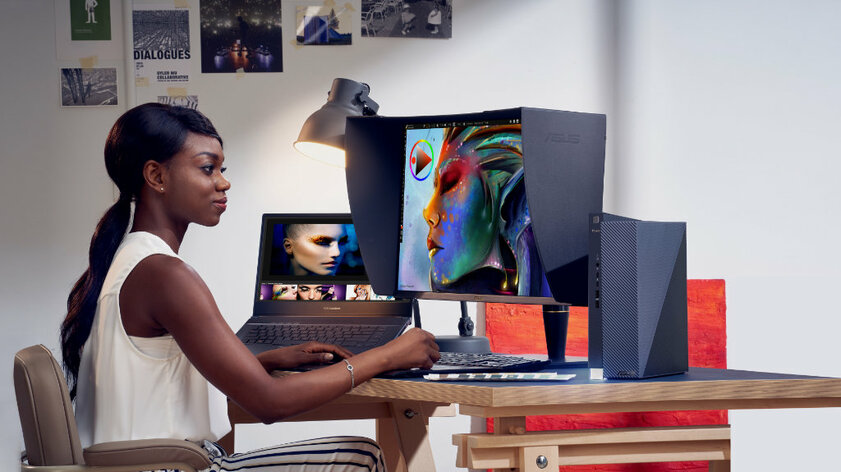
- До 250 кд/м² — низкая яркость, которая плохо подходит для игр, поскольку тёмные объекты при ней могут быть незаметны. Такие значения вполне подходят для работы с документами — по крайней мере, при небольшом окружающем освещении.
- От 250 до 500 кд/м² — средние значения яркости. Такие используются в подавляющем большинстве массовых мониторов, которые продаются на рынке. С подобной яркостью вполне комфортно даже возле окон с дневным светом.
- 500 кд/м² и выше — высокая яркость для чрезмерно освещённых мест. Такие значения предохраняют от засветов изображения и бликов при попадании на монитор прямых солнечных лучей.
Подсветка
Качественная подсветка в мониторах особенно важна в условиях недостаточного освещения. У современных дисплеев два вида подсветки: люминесцентная (CCFL) и светодиодная (LED). Они отличаются по цене и качеству.
- Люминесцентная — дешевле в производстве, но в процессе использования в глаза сразу же бросается её неравномерность. Кроме того, она более энергоёмкая.
- Светодиодная — такой вид подсветки применяется в большинстве актуальных мониторов. Сама по себе она дороже, но потребляет меньше энергии. Также она всегда равномерная.
Контрастность
Контрастность — это соотношение яркости белого и чёрного цветов. Нередко при настройках её регулируют в паре с яркостью. Но если рассматривать данный показатель как отдельную величину (при условии корректной подстройки яркости), то чем выше его значение, тем лучше.

- До 600:1 — низкая контрастность. В то же время она вполне приемлема для работы при нормальном освещении. В противном случае изображение может показаться тускловатым и несколько неестественным.
- От 600:1 до 1000:1 — средний показатель. Изображение при таком выглядит вполне достойно. Обычно его более чем достаточно для работы с документами и развлечений.
- 1000:1 и выше — с такой контрастностью изображение будет выглядеть чётко и естественно при любом освещении. Это будет особенно заметно при просмотре фильмов и в видеоиграх.
Покрытие экрана
Существует три основных вида покрытия мониторов. Если они используются с одинаковыми матрицами, у них сразу же проявляются различия в цветопередаче. Они предназначены для разных задач.
- Глянцевое — отличается высокой яркостью, контрастностью и глубиной изображения. Хорошо подходит для видеоигр и просмотра фильмов, но отражает свет и самого пользователя. На нем хорошо видна пыль и отпечатки пальцев.
- Матовое — более дорогое покрытие, которое отличается более приглушённым изображением. Тем не менее, с ним комфортно при любом освещении. Для работы с графикой такое не подходит — оно больше для текстов и веб-сёрфинга.
- Антибликовое покрытие — это компромисс между первыми двумя видами. Яркость и контрастность в данном случае уступают глянцевому покрытию, но лучше, чем с матовым. Бликов и отражений на нем нет, а вот небольшие световые пятна при излишней освещённости заметить можно.
Время отклика
Эта характеристика показывает, за какое время пиксели изменяют своё свечение, в зависимости от действий пользователя. Она измеряется в миллисекундах — чем ниже значение, тем лучше.
- Для работы — для работы с текстами и графикой, а также другой профессиональной деятельности достаточно не выше 14 мс.
- Для игр — в данном случае каждая миллисекунда на счету. Дорогие игровые мониторы обладают временем отклика в 1–2 мс, бюджетные — не выше 6 мс.
Частота обновления
Частота обновления показывает, сколько кадров на экране меняется за каждую секунду. Она измеряется в герцах (Гц). Чем выше значение, тем более плавным будет изображение.

- 50–60–75 Гц — наиболее распространённые на сегодняшний день значения. Их будет вполне достаточно для работы и веб-сёрфинга. Подойдут они и для непритязательных кинозрителей.
- 120 Гц — высокая частота, позволяющая оценить все спецэффекты в блокбастерах. С ней даже в самых динамичных сценах не проскользнёт эффект смазывания. Для игр также подходит.
- 144 Гц и выше — частота для заядлых геймеров, увлечённых киберспортсменов. Даёт техническое преимущество перед соперниками.
Защита для глаз
Сейчас производители стараются снизить нагрузку на глаза пользователей и используют различные защитные технологии. Наиболее распространены три.
- Подсветка, убирающая мерцание — невооружённым глазом оно обычно не видно, но на усталость глаз влияет (например, Flicker free).
- Фильтрация синего спектра — он наиболее вреден для глаз, поэтому есть технологии его уменьшения. У каждого производителя она называется по-своему (например, Low Blue Light+).
- Коррекция яркости — при разном освещении свои оптимальные значения этого показателя. Некоторые мониторы автоматически регулируют яркость, опираясь на данные датчиков освещённости.
Подключение
Существует несколько основных видов разъёмов, которыми мониторы оснащаются для соединения с компьютером и не только.
- VGA — устаревший разъём, который сейчас есть не на всех системных блоках.
- DisplayPort — современный разъем, который распространён достаточно широко.
- HDMI — используется для передачи аудио и видеоданных высокого разрешения.
- USB-C — обычно позволяет, в том числе, подключить к монитору ноутбук и подзаряжать его.
Подставка
От подставки зависит то, насколько монитор устойчив и удобен в эксплуатации.

- Регулировка наклона — позволит изменить угол расположения экрана по отношению к глазам.
- Регулировка высоты — позволяет установить монитор на оптимальном уровне для глаз.
- Переворот в вертикальный режим — с помощью этой возможности монитор поворачивается на 90°. Так удобнее просматривать веб-сайты, работать с кодом и не только.
- Возможность крепления на стену (VESA) — позволяет сэкономить место на столе.
Дополнительные особенности
Некоторые мониторы оснащены дополнительными устройствами, расширяющими функциональность.
Читайте также:


